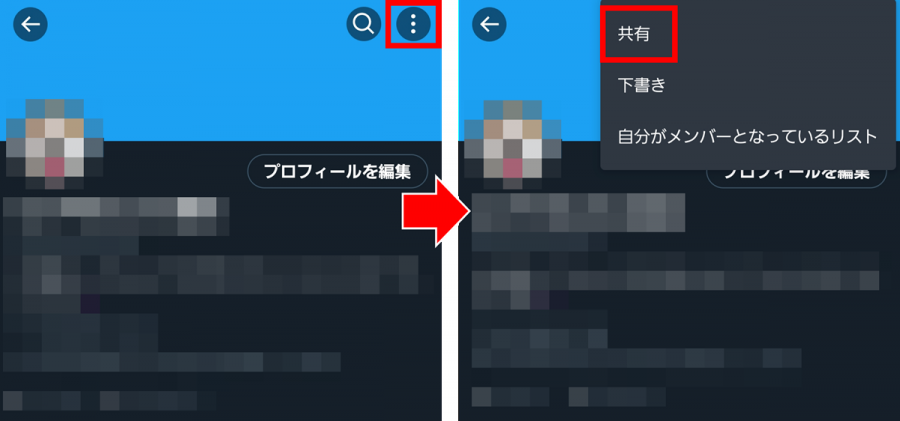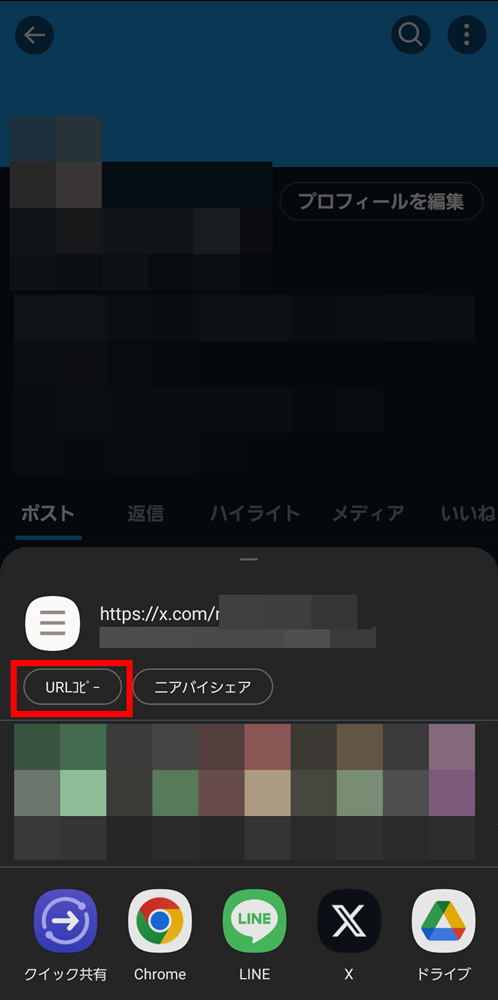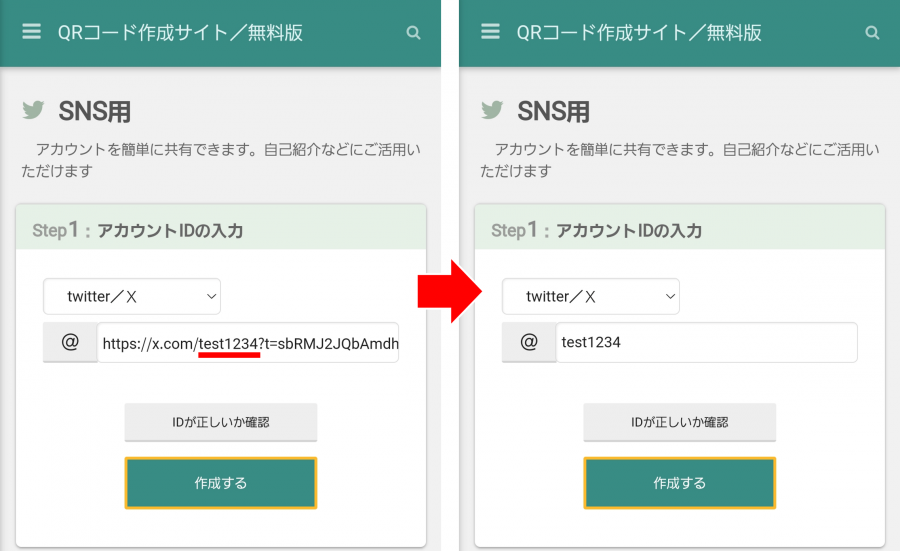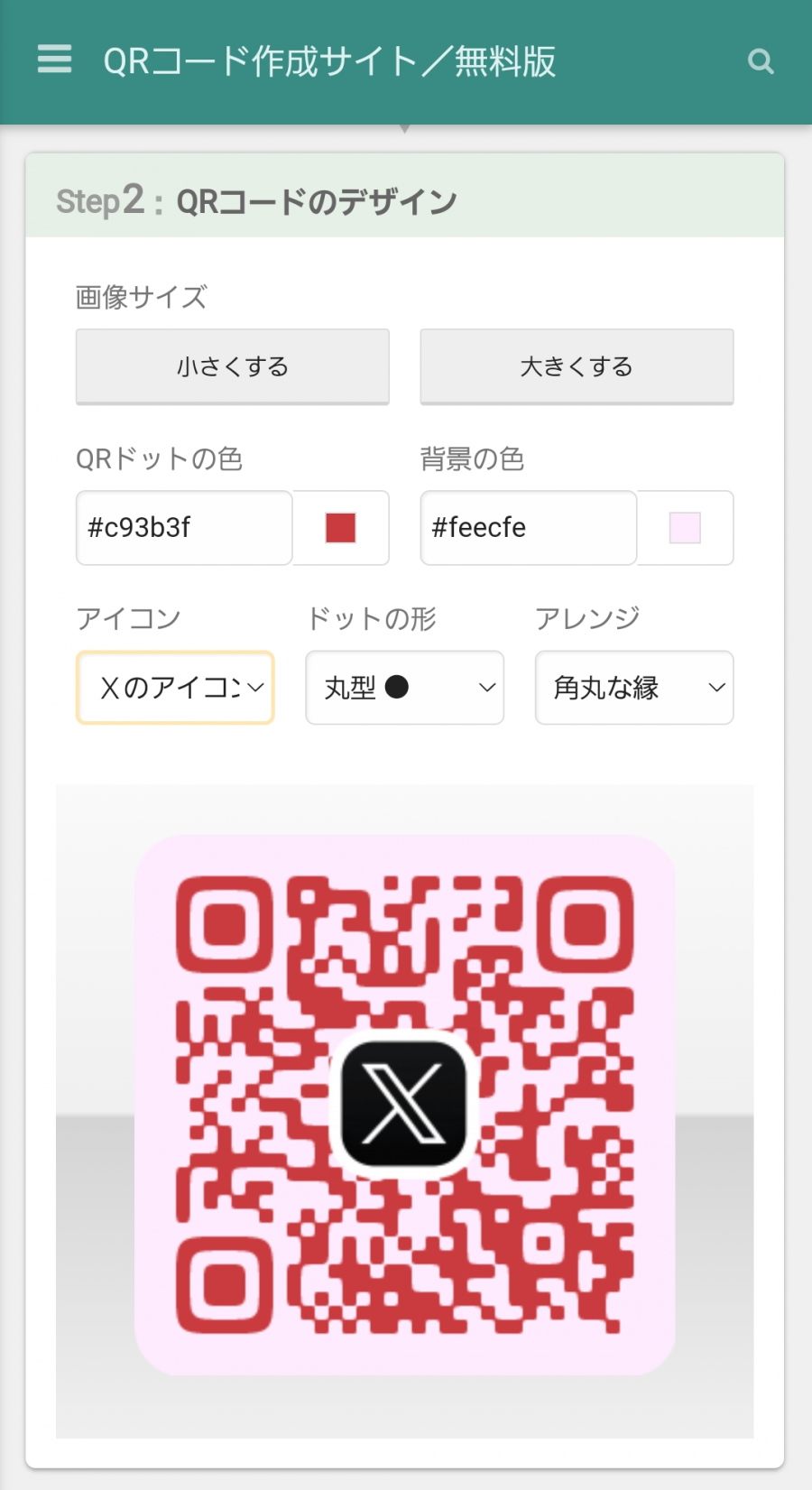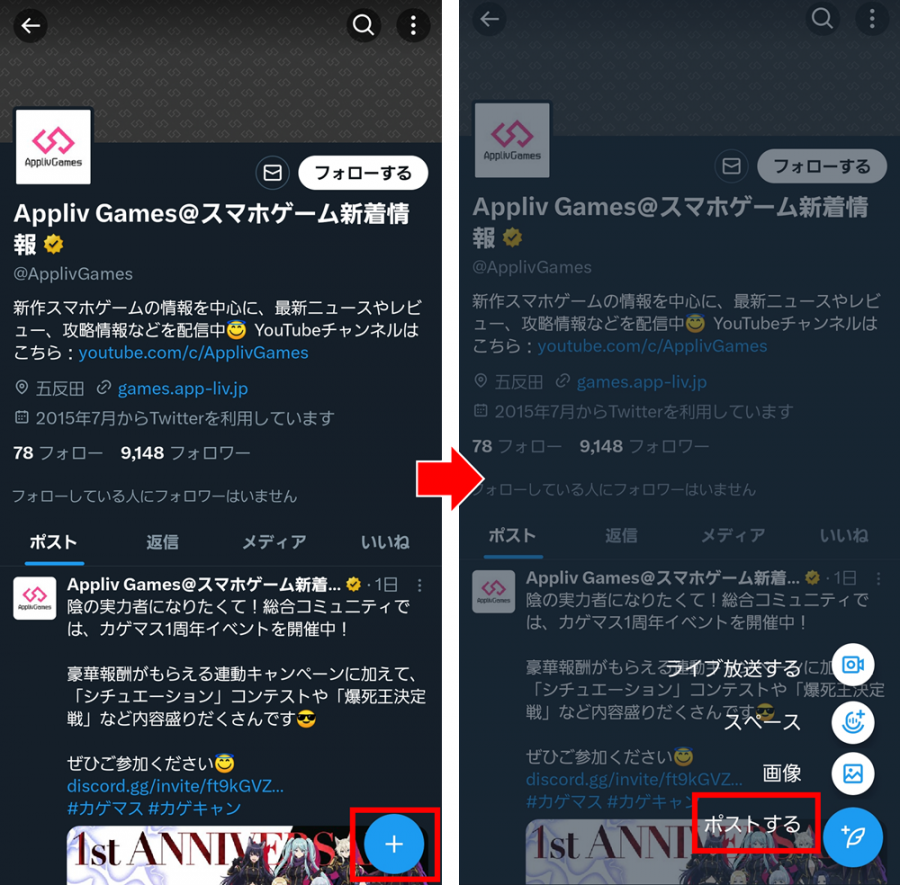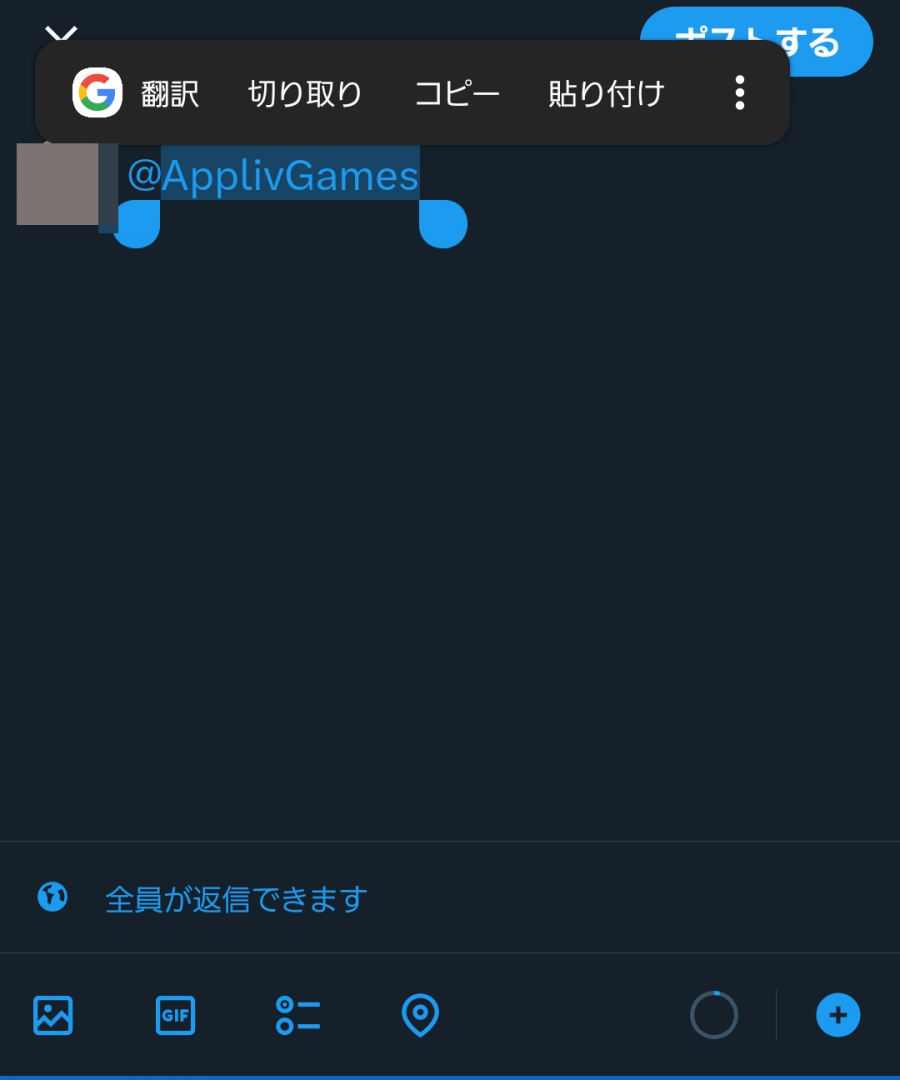X/Twitterアカウントを教えるときに便利なのが「QRコード」機能ですが、2024年現在X/Twitterアプリにその機能はありません。
本記事では、QRコードが表示されない背景を紹介しつつ、代わりに使えるX/TwitterのQRコード作成方法を解説していきます。
意外に難しいスマホでの自分のIDをコピーする方法もあわせて紹介しているので、「QRコードが表示されない」「QRコードはどこ?」と悩んでいる人は参考にしてください。
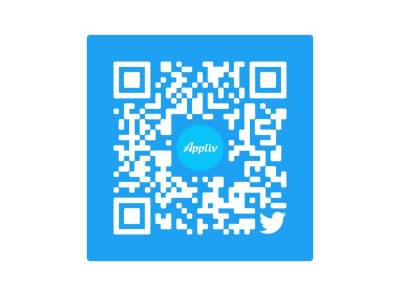
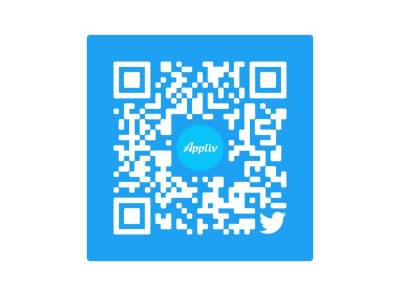
【2024更新】X/TwitterでQRコードが表示されない理由と代わりの作成方法
最終更新日:2024年03月05日
【更新情報】
・2024年3月5日:X/Twitterアプリ・ブラウザでQRコード作成不可であることを再確認しました
・2023年11月19日:2023年現在、X/TwitterアプリではQRコードを作れないことを追加しました
・2023年11月19日:代わりにQRコードを作成する方法、流れを追加しました
・2023年11月19日:自分や他人のTwitter IDをコピーする方法を追加しました
X/Twitter自体にQRコード作成機能はない
2024年3月現在、X/TwitterアプリでQRコードを作成する機能自体がなくなっています。
QRコードについて公式からの言及はないですが、2023年1月くらいから「QRコード生成できない!」「QRコードどこいった?」といった声が見られ始め、サイレントに機能がなくなっている状況です。
X/Twitterアプリのバージョンが古い方は使えている可能性もありますが、Android版、iOS版ともに最新版のアプリにアップデートしている方は、X/Twitterアプリ上でQRコードの作成はできないと考えておきましょう。
今からX/TwitterのQRコードを作成するには?
2024年3月現在も公式のヘルプセンターに旧来の発行方法は記載されているため、復活する可能性はゼロではないですが、X/Twitterアプリ内に機能がない以上、外部ツールを使うしかありません。
おすすめは、「QRのススメ」というWebサイト。X/TwitterのIDを入力するだけで簡単にQRコードが生成できるほか、デザインのカスタマイズも可能です。
自分のX/TwitterIDをコピーしてQRコードを作成する流れ
「QRのススメ」は非常に簡単に利用できるサイトですが、念のためQRコード生成の流れも記載します。
特に、スマホで「自分のX/TwitterIDをコピーする」ことが、やり方を知らないと難しいです。IDコピーのところから紹介していきましょう。
なお、PC版X/Twitterの場合は、プロフィール画面のIDの@の後ろをドラッグしてコピーするだけなので簡単です。
-
STEP1
X/Twitter左上のアイコン→[プロフィール]をタップ
-
STEP2
右上の[︙]から[共有]をタップ
![Twitter 自分のIDコピー やり方1]()
-
STEP3
[URLコピー]をタップ
![]()
プロフィールのURLの中に、自分のX/TwitterIDが含まれています。
-
STEP4
「QRのススメ」でURLを貼り付け、ID以外の部分を削除する
![]()
▲「Https://x.com/●●●?t=……」というURLなら?の前の●●●のみ残す
「QRのススメ」にアクセスし、step1の入力フォームにURLをコピーしてID以外を削除します。ID部分のみ切り取って再度貼り付けると手軽です。
入力後、[IDが正しいか確認]を押して、自分のX/Twitterが表示されれば「IDが合っている」ということになります。 -
STEP5
[作成する]を押し、QRコードのデザインを選ぶ
![]()
▲ドットの形や色、背景色や真ん中のアイコンなどをカスタマイズできる
-
STEP6
[ダウンロードする]を押してQRコード画像を保存して生成完了
デフォルトならスマホのギャラリーなどに追加されます。あとはこの画像を共有するだけです。
他人のTwitter IDをコピーしてQRコードを作成する流れ
自分以外の人のTwitter IDをQRコード化する方法も紹介していきます。
最初のIDコピーの方法だけ異なりますが、それ以外は自分のIDのQRコード生成の方法と同じ流れです。
こちらでも「QRのススメ」を活用しています。
-
STEP1
X/TwitterでQRコードを生成したいアカウントのプロフィールにアクセス
-
STEP2
プロフィール画面右下からポスト画面を表示させる
![Twitter 他人のIDコピー やり方]()
-
STEP3
@の前のID部分を選択してコピー
![]()
ポスト画面に自動でそのアカウントのIDが「@●●●」として表示されるので、「●●●」の部分をドラッグで選択してコピーします。
-
STEP4
「QRのススメ」でURLを貼り付ける
![]()
「QRのススメ」にアクセスし、step1の入力フォームにコピーしたIDを入力します。
入力後、[IDが正しいか確認]を押して、自分のTwitterが表示されれば「IDが合っている」ということになります。 -
STEP5
[作成する]を押し、QRコードのデザインを選ぶ
![]()
▲ドットの形や色、背景色や真ん中のアイコンなどをカスタマイズできる
-
STEP6
[ダウンロードする]を押してQRコード画像を保存して生成完了
デフォルトならスマホのギャラリーなどに追加されます。あとはこの画像を共有するだけです。
QRコードを作成する際の注意点
2024年3月現在、X/TwitterアプリとブラウザのいずれもQRコードは発行できません。同じく読み込み機能もX/Twitterには備わっていないので、別のQRコード読み取りアプリを利用しましょう。
ユーザー名を変更すると、QRコードも変更されます。名刺やポスターなどに印刷している場合、差し替えなければいけないため注意してください。
こちらの記事もおすすめ